发布时间:2017-03-21 15: 06: 04
iMindMap手绘思维导图软件“主页”选项卡中的“编辑”部分提供“查找”、“选择”和“删除”选项,今天小编将带领大家逐一来看看它们的使用方法,马上学习起来吧!
首先是查找功能,它允许我们在我们的思维导图上搜索关键字,还可以用于查找分支注释中可能包含的文本。
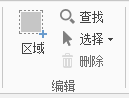
在你的心智地图上找到一个关键字,从“首页”选项卡中选择“查找”输入关键字,选择下一步开始搜索,如果您有多个关键字实例,您可以继续按下一步或上一步,在它们之间来回切换。
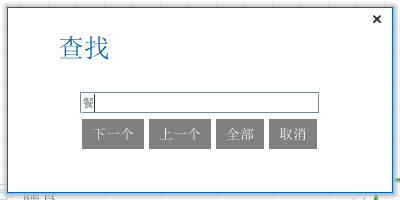
接下来是选择功能,选择区域工具允许我们在一组分支或项目周围拖放选择,以便一次性选择所有选项。
从主工具栏中选择区域按钮,在出现的下拉菜单中有三个选项,鼠标点击我们要选择的分支区域,相应的思维导图会定位在我们所选择的部分。
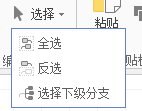
最后是删除功能,删除按钮允许您删除当前在您的思维导图工作区中选择的任何项目。 选择要删除的项目,只需在首页选项卡中按删除按钮即可。我们也可以直接按键盘上的Delete键删除项目。
提示:如果您不小心删除了某个项目,则可以始终使用iMindMap窗口左上角的“撤消”或快捷键“Ctrl+Z”。
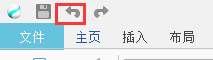
文章到这里iMindMap编辑部分中查找,选择,删除按钮的功能就讲完了,同学们都了解了吗?如果你们对思维导图软件感兴趣想要学习更多有关思维导图的知识,可以到iMindMap中文网站。
展开阅读全文
︾